Cum să rezolvați un ecran negru în Windows 10

Un ecran negru Windows 10 poate fi dificil de diagnosticat și de remediat. Acești pași de depanare vă vor seta în direcția corectă.
Singurul lucru mai rău decât un ecran albastru al morțiieste un ecran negru al morții. Și singurul lucru mai rău decât un ecran negru al morții este un ecran negru care nu îți aruncă nici măcar un os spunându-ți ce este greșit. Cu Windows 10, acest lucru se poate întâmpla. Câteva utilizatori au raportat ecrane negre în timpul instalațiilor, actualizări sau la întâmplare completă. Uneori, pe ecran nu apare nimic deloc. Alteori, este posibil să aveți un mouse și o tastatură, dar nu există un mediu desktop.
În orice caz, atunci când Windows 10 vă oferă un ecran negru și niciun mesaj de eroare, singura modalitate de a identifica și rezolva problema este o soluționare metodică bună a problemelor. Să trecem împreună prin asta.
Rezolvarea ecranelor negre în timpul sau după instalarea Windows 10
Ecrane negre sunt uneori întâlnite atunci cândinstalați Windows 10 pentru prima dată. Acest lucru se poate întâmpla în timpul procesului de instalare Windows 10 sau imediat după finalizarea instalării Windows. Există câteva cauze potențiale.
Cauza probabila: Configurarea este încă în curs. Dacă aveți un set mare de fișiere cu date personale pe care le migrați dintr-o instalare anterioară Windows, procesul de configurare Windows 10 ar putea dura câteva ore.
Soluție posibilă: Observă îndeaproape LED-ul de activitate al hard disk-uluistabiliți dacă computerul încă funcționează. Dacă LED-ul încă clipește, înseamnă că configurarea este probabil încă ocupată la sortarea fișierelor dvs. și la determinarea ce să vă mutați și ce trebuie să păstrați. Acesta este un semn bun, ceea ce înseamnă că ar trebui să aștepți un pic mai mult. Dacă configurarea depășește 2 până la 7 ore, atunci configurarea poate fi blocată.
Cauza probabila: Configurarea este blocată. Pentru orice motiv, procesul de configurare este suspendat pe ceva și nu poate continua.
Soluție posibilă: Opriți computerul complet și încercați din nou. Urmați acești pași:
- Opriți complet computerul. Dacă nu se va opri, țineți butonul de pornire timp de 5 până la 10 secunde până când se va opri.
- Deconectați-vă de la internet prin deconectareaCablul Ethernet sau oprirea adaptorului wireless (dacă este posibil). Consultați acest post pentru mai multe informații despre dezactivarea conexiunilor LAN înainte de o configurare Windows 10.
- Deconectați toate perifericele inutile de la computer. Eliminați hard disk-urile externe, controlerele de jocuri, încărcătoarele de telefon - cam toate, în afară de tastatură și mouse.
- Îndepărtați energia de pe computer. Deconectați cablul de alimentare de la priză. Dacă este un laptop, scoateți și bateria. Așteptați cel puțin 30 de secunde înainte de a reîncărca calculatorul.
- Conectați sistemul la alimentare din nou, dar lăsați internetul deconectat. Alimentare pe computer.
- Sperăm că Windows va încerca să reia sau să repornească procesul de configurare al Windows 10.
- Dacă instalarea se finalizează normal și ajungeți pe un desktop Windows cu un meniu Start și tot, mergeți mai departe și reconectați-vă la internet pentru a termina descărcarea și aplicarea actualizărilor.
- Dacă configurarea se face înapoi la versiunea anterioară a Windows-ului, atunci încercați să faceți upgrade manual folosind Instrumentul de creare media sau un fișier ISO.
Cauza probabila: Ecranul negru este cauzat de un driver de dispozitiv sau o problemă de performanță hardware.
Soluție posibilă: Încercați să porniți în modul Safe. Consultați secțiunea de mai jos despre Cum se utilizează modul sigur pentru a rezolva problemele ecranelor negre.
Aflați mai multe: Cum să remediați cele mai frecvente erori de actualizare și instalare a Windows 10
Fixarea ecranelor negre în timpul experienței Windows-out-of-Box
OOBE este experiența fără Windows și nu este spre deosebire de o experiență în afara corpului. Este o fază tranzitorie ciudată în care se întâmplă lucruri magice, dar lucrurile nu sunt încă acolo.
Dacă obțineți un ecran negru în timpul OOBE, puteți încerca câteva lucruri.
Cauza probabila: Ieșirea video este dirijată către un adaptor de afișare diferit sau o ieșire diferită (de exemplu, HDMI-la-DVI sau DisplayPort-la-VGA). Uneori, configurația de afișare pe care ați avut-o în instalarea anterioară a Windows-ului nu se reportează corect la Windows 10.
Soluție posibilă: Încercați să deconectați fizic cablul video de la un adaptor sau ieșire și încercați altul.
- Dacă aveți un monitor de rezervă, puteți încerca să vă conectați la acesta.
- Dacă în mod normal vă conectați la o grafică discretăcard, dar computerul are un adaptor grafic de bord, treceți la acesta în loc. Puteți actualiza driverul întotdeauna după finalizarea instalării pentru cardul dvs. discret, prin Windows Update sau pe site-ul web al producătorului.
- Dacă utilizați un televizor, verificați pentru a vă asigura că este pornit și setat la intrarea pentru computer; ieșirea video poate merge la televizor.
Cauza probabila: Ieșirea video este trimisă pe afișaj greșit. Dacă aveți mai multe afișaje conectate, configurarea Windows poate fi uneori confuză.
Soluție posibilă: Încercați să proiectați ieșirea pe un alt monitor apăsând tasta Windows + P apoi alegeți opțiunea corespunzătoare.
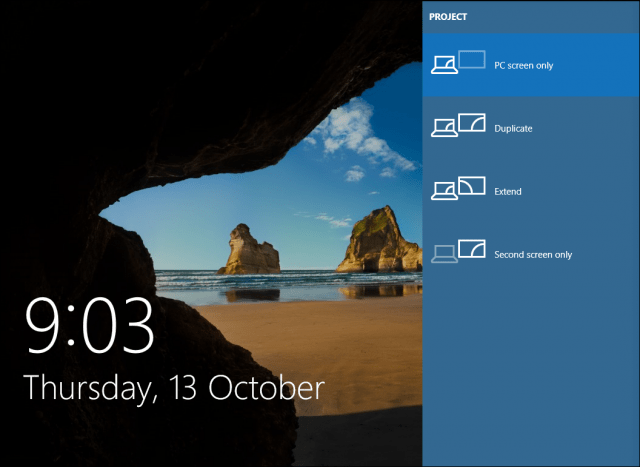
Cum să remediați ecranele negre aleatoare: Opțiuni avansate de depanare pentru a încerca
Și apoi sunt ecrane negre care se întâmplădin senin. Noul model de service Windows 10 (adică patch-uri și actualizări interminabile) înseamnă că actualizările Windows, patch-urile, corecțiile de securitate și actualizările driverului sunt deseori descărcate în fundal și instalate noaptea complet necunoscute. Dacă doriți să gestionați actualizările Windows instalate și când, puteți, dar dacă unul a trecut deja de dvs. și v-a dat un ecran negru, încercați să porniți în modul Safe.
Un profil de utilizator corupt poate provoca uneori un ecran negru. Încercarea de a porni în modul Safe, creează un cont de utilizator nou, iar încercarea de a te conecta la acesta poate funcționa.
Procesele RunOnce pot fi, de asemenea, vinovate. Dacă vedeți că este un ecran negru după conectare, apăsați Control + Shift + Esc pe tastatura ta; acest lucru va lansa Task Manager. Accesați fila Procese și servicii, apoi căutați orice instanțe ale RunOnce32.exe sau RunOnce.exe. Dacă găsiți unele care se execută, opriți procesul, anulați aplicația sau încheiați serviciul.
Clic Fișier> Rulați o sarcină nouă, tastați cmd apoi apăsați Enter. La promptul de comandă, tastați:
oprire -r -t 01
Apoi, apăsați Enter. Acest lucru va reporni computerul.
Cum să utilizați modul sigur pentru a rezolva problemele ecranelor negre
Pornirea în modul sigur poate fi utilizată pentru a rezolva probleme ale ecranelor negre aleatorii sau a ecranelor negre întâlnite în timpul unei instalări Windows 10.
Pentru a intra în modul Safe, faceți următoarele:
Porniți computerul și opriți-l de trei ori. În timp ce porniți, asigurați-vă că opriți computerul când vedeți sigla Windows. După a treia oară, Windows 10 va porni în modul de diagnostic. Clic Opțiuni avansate când apare ecranul de recuperare.
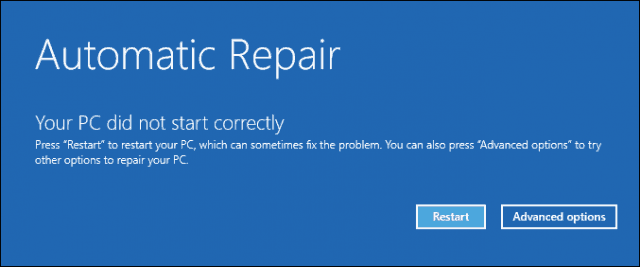
Faceți clic pe Depanare.
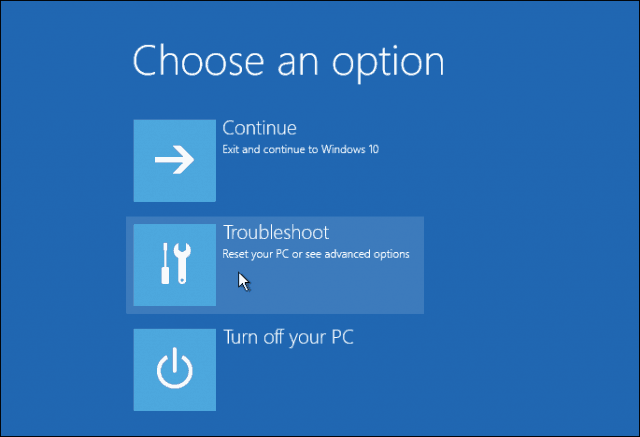
Faceți clic pe Opțiuni avansate.
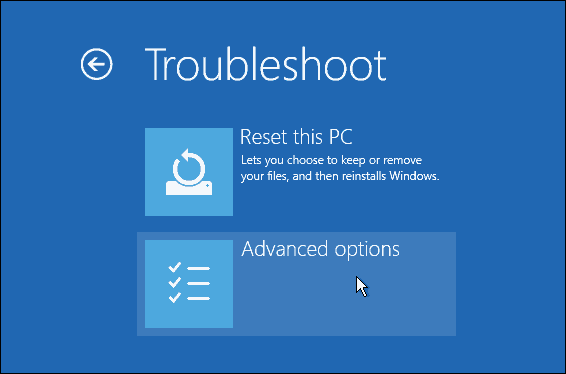
Faceți clic pe Setări de pornire.
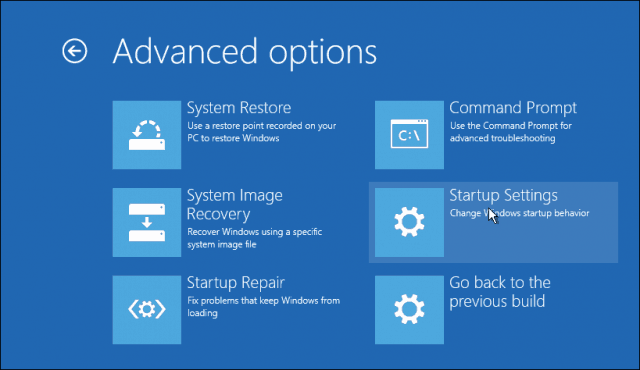
Faceți clic pe Restart.
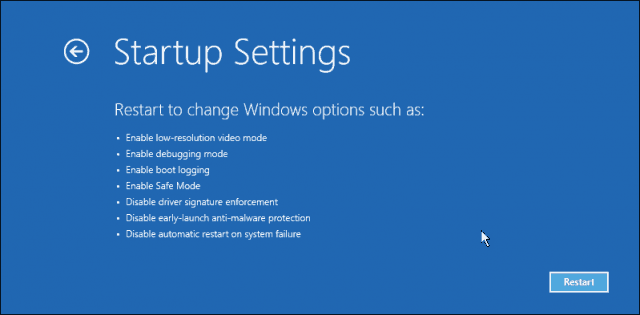
Apăsați numărul 4. Aceasta va porni Windows 10 în modul Safe.
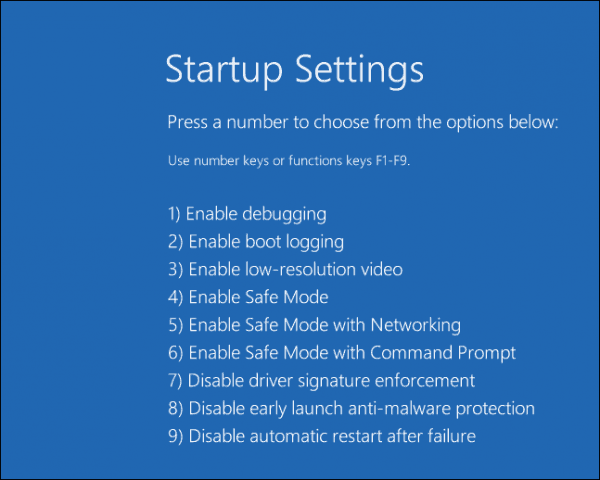
Conectați-vă, apăsați Cheia Windows + X, faceți clic pe Manager de dispozitiv, extindeți Adaptor afișaj, faceți clic dreapta pe driverul de afișare, apoi faceți clic peDezactivați. Reporniți computerul pentru a vedea dacă configurarea se finalizează cu succes sau puteți porni pe desktop. Dacă puteți ajunge pe desktop, verificați cel mai recent driver al Windows Update sau al site-ului web al producătorului.
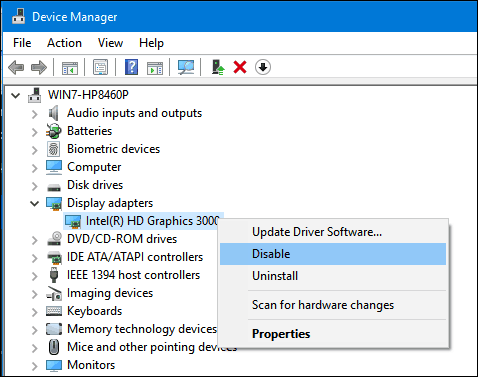
Mai aveți probleme cu ecranul negru?
Problemele cu ecranul negru Windows 10 pot fi persistenteși misterioasă. Dacă ați parcurs toate etapele de depanare de mai sus și mai aveți probleme, următorul pas este să îl aruncați către comunitate. Puneți-ne la cunoștință despre succesele, eșecurile și frustrările dvs. în comentarii sau alăturați-ne la noi în Windows 10 Forum.










Lasa un comentariu